IPhoneの発信者ID、キャッチホンなどの使い方
iOSの内蔵電話 アプリ 電話をかけたり、ボイスメールを聞いたりする基本的な機能以上のものを提供します。 どこにあるかがわかっている場合は、アプリ内に隠された強力なオプションがたくさんあります。 通話を別の電話番号に転送し、通話のいくつかの側面を制御する機能 経験。
この記事の説明は以下に適用されます iOS 9 iOS13を介して。
iOSで電話設定にアクセスする方法
iPhoneの設定画面にアクセスするには、をタップします 設定 > 電話. 開く[電話の設定]画面には、iPhoneの音声ダイヤラを管理するデバイス固有の設定がすべて含まれています。
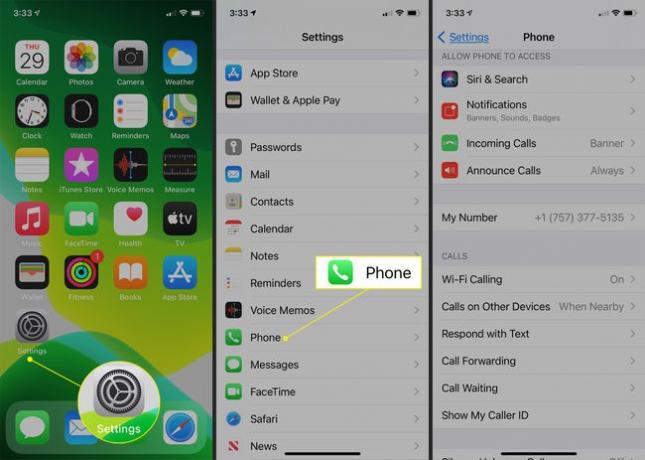
iPhoneで発信者IDをオフにする方法
iPhoneの発信者ID機能は、あなたが電話をかけている相手にそれがあなたであることを知らせるものです。 それは彼らの電話の画面にあなたの名前や番号をポップアップするものです。 発信者IDをブロックするには、その設定を変更します。
AT&TとT-Mobile
電話設定画面から、下にスクロールして 発信者IDを表示する タップします。 スライダーをに移動します オフホワイト 通話は、名前や番号ではなく、「不明」または「ブロック」から発信されます。
ベライゾンとスプリント
ダイヤル *67 続いて、かけようとしている番号が続きます。 このプレフィックスコードは、コールごとに機能します。 すべての通話で発信者IDをブロックするには、オンラインアカウントから直接VerizonまたはSprintを使用する必要があります。
iPhoneで自動転送を有効にする方法
iPhoneから離れるが、それでも電話を受ける必要がある場合は、電源を入れます コール転送. この機能を使用すると、電話番号への通話はすべて、指定した別の番号に自動的に送信されます。 頻繁に使用する機能ではありませんが、必要なときに便利です。
AT&TとT-Mobile
電話設定画面から、までスクロールします コール転送 タップします。 スライダーをに移動します オン/グリーン 通話の転送先の電話番号を入力します。 をタップします コール転送 左上隅の矢印。
コールフォワーディングは、左上隅に矢印が出ている電話のアイコンによってオンになっていることをご存知でしょう。 通話転送をオフにすると、通話が再び電話に直接届くようになるまで、通話転送はオンのままになります。
ベライゾンとスプリント
ダイヤル *72 転送番号が続きます。 押す 電話 確認を聞くのを待ちます。 その時点で、電話を切ることができます。 転送は、ダイヤルしてオフにするまでそのままです。 *73.
iPhoneでキャッチホンを有効にする方法
キャッチホンを使用すると、あなたがすでに別の通話をしているときに誰かがあなたに電話をかけることができます。 オンにすると、一方の通話を保留にしてもう一方の通話を保留したり、通話を会議にマージしたりできます。
キャッチホンがオフになっている場合、別の通話中にかかってきた通話はすべて、 ボイスメール.
AT&TとT-Mobile
キャッチホンはデフォルトで有効になっています。 iPhoneの設定画面から一時的に無効にすることができます。 スクロールして キャッチホン タップします。 スライダーをに移動します オフホワイト.
ベライゾンとスプリント
キャッチホンはデフォルトで有効になっています。 キャッチホンを一時的に停止するには、 *70 電話をかける前に、かけている番号を入力してください。 その通話中のみ、キャッチホンサービスが一時的に停止します。
iPhoneに着信をアナウンスさせる方法
多くの場合、iPhoneの画面を見て誰が電話をかけているのかを確認するのは簡単ですが、運転している場合など、安全でない場合もあります。 アナウンスコール機能は、相手の番号が連絡先アプリに保存されている限り、電話で発信者の名前を話すようにするため、自分がしていることに目を離す必要はありません。
この機能はキャリア固有ではありません。
設定するには、iPhoneの設定画面でをタップします 通話をアナウンス. するかどうかを選択します いつも スマートフォンがに接続されている場合にのみ、通話をアナウンスする ヘッドフォンと車, ヘッドホンのみ、 また 一度もない.
